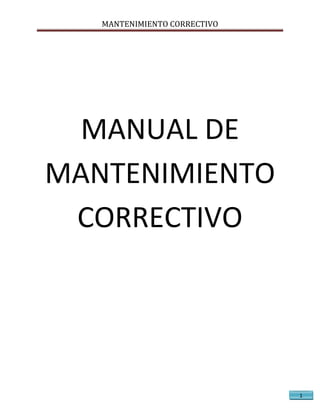
Manual de Mantenimineto Correctivo
- 2. MANTENIMIENTO CORRECTIVO CONTENIDOS LIMPIEZA DE MEMORIA RAM ........................... 3 LIMPIEZA DE PLACA BASE ............................... 6 LIMPIEZA DE TECLADO ..................................... 7 LIMPIEZA DE TARJETA PCI* ............................. 8 LIMPIEZA DE MICROPROCESADOR ..................... 8 BIBLIOGRAFIA ................................................ 12 GLOSARIO ..................................................... 13 LINK DE VIDEO DE LIMPIEZA DE COMPONENTES 13 2
- 3. MANTENIMIENTO CORRECTIVO LIMPIEZA DE MEMORIA RAM Hay ocasiones en las que nuestro PC se pone muy lenta, que no quiere cargar los programas bien, esto puede ser a causa de que nuestra PC este un poco sucia por dentro, y lo que ocasiona otro problema es que la Memoria RAM* se encuentra sucia de igual manera, y para poder limpiarla y que pueda funcionar correctamente otra vez, se recomiendan los siguientes pasos: En primer lugar debemos verificar que nuestro PC este totalmente apagado, no debe tener conexión a energía. FIGURA 1 MEMORIAS RAM1 2. Tocar una parte metálica del PC para descargar la energía estática para evitar daños en el PC, o para mayor seguridad usar una pulsera estática conectada a una parte metálica del ordenador. 3. Abrir el gabinete* del PC y verificar la ubicación de le Memoria RAM como podrán ver cada modulo de memoria esta sujeto al slot con unas palanquitas blancas, tienen que presionarlos ambos hacia afuera para que liberar la memoria del Slot. 4. Con un limpiador de contactos electrónicos, aplicar una pequeña porción en los contactos y luego con un pedazo de franela presionar un poco y limpiarlos por un tiempo de un minuto, luego podrán observar que la suciedad quedara en la franela. Como ven en solo 4 pasos y de manera muy sencilla podemos hacerle una limpieza preventiva a la memoria de nuestro PC, así evitaremos que trabaje de manera incorrecta y le daremos un mayor tiempo de vida a este importante dispositivo. Estos pasos se podrían decir que son para limpiarla físicamente. Ahora bien, también es válido limpiarla de archivos que solo ocupan espacio que de igual manera hacen que su rendimiento baje y se haga más lenta. Y para eso se siguen los siguientes pasos, pero primero conozcamos los archivos .dll, que son algunos de los causantes que hace que se alenté la Memoria RAM y que ocupan espacio: 1 Memorias RAM que usan las tarjetas madre de una PC de escritorio 3
- 4. MANTENIMIENTO CORRECTIVO “ARCHIVOS .dll”* Una biblioteca de vínculos dinámicos (DLL) es un archivo ejecutable que actúa como una biblioteca de funciones compartida. La vinculación dinámica proporciona a los procesos una forma de llamar a una función que no forma parte del código ejecutable. El código ejecutable de la función está en un archivo DLL, que contiene una o más funciones que se compilan, vinculan y almacenan de forma independiente de los procesos que las utilizan. Los archivos DLL también facilitan el uso compartido de datos y recursos. Distintas aplicaciones pueden tener acceso simultáneamente al contenido de una única copia de un archivo DLL en la memoria. Si percibimos que nuestra PC funciona más lenta de lo normal, es muy probable que los archivos .dll (que dejan activos algunos programas al cerrarse) sean los causantes. Cuando ejecutamos un programa y luego lo cerramos, el mismo puede dejar DLLs que ya no son útiles y esto nos ocupa Memoria RAM que podría ser usada mejor por otros procesos, y hasta nos puede hacer la PC más lenta. Para que esto no suceda existe un truco en Windows, el cual permitirá que se eliminen automáticamente estas DLLs al cerrar los programas. Para ello debemos hacer lo siguiente: 1. Abrimos el Registro de Windows haciendo Inicio, Ejecutar y escribimos Regedit*. 2. Buscamos: HKEY_LOCAL_MAQUINE*/SOFTWARE/Microsoft /Windows/CurrentVersion/Explorer 3. Pulsamos en la zona vacía de la parte derecha, pulsamos el botón derecho del mouse y seleccionamos Nuevo, Valor Alfanumérico. 1. Escribimos como nombre AlwaysUnloadDLL, hacemos doble clic sobre el mismo y le ponemos como valor 1. 2. Cerramos la ventana del editor de registro y reiniciamos el sistema para que sea hagan efectivos los cambios. De esta manera ya no se acumularán DLLs inútiles. Liberar la Memoria RAM hacia la memoria virtual: Otra forma de liberar Memoria RAM es utilizando un pequeño script que fuerza a la PC a descargar el contenido de la memoria al archivo de intercambio (memoria virtual) de forma que libere nuevamente toda la información activa de la memoria y deseche toda la información inútil. Figura 2 Ventana Editor de Registro2 2 Ventana editor de registro para liberar la Memoria RAM de archivos innecesarios .DLL 4
- 5. MANTENIMIENTO CORRECTIVO Para lograrlo tenemos que hacer lo siguiente: 1. Abrimos el bloc de notas de Windows y, dependiendo de la cantidad de memoria que poseamos, escribimos: 2. Mystring= (16000000) si la cantidad de memoria RAM que poseemos es menor que 128 MB 3. Mystring= (80000000) si la cantidad de memoria RAM que poseemos es igual o mayor a 128MB 4. Guardamos el archivo con el nombre “liberar.vbe” 5. Hacemos doble clic sobre el archivo que creamos y Windows refrescará la memoria RAM. Figura 3 Ventana de archivo de liberación de Memoria RAM3 Programas para optimizar y liberar la memoria RAM Existen varios programas que también tienen la capacidad de desfragmentar y ordenar la memoria RAM vaciándola para que otros programas puedan disponer al máximo de la memoria. Uno de ellos es AnalogX MaxMem (http://www.analogx.com/) que es muy liviano y consume pocos recursos del sistema. Al finalizar el proceso de instalación nos aparecerá el siguiente mensaje: Figura 4 Ventana de instalación completada 4 Una vez instalado, aparecerá en la barra de tareas junto al reloj un icono negro con una línea de color. 3 4 Ventana de archivo para liberar la Memoria RAM de otra forma Mensaje de instalación completa 5
- 6. MANTENIMIENTO CORRECTIVO Figura 5 Icono de MaxMem5 El VERDE indica que el sistema tiene memoria suficiente; el AMARILLO indica que el sistema empieza a tener un gasto importante de memoria y el ROJO indica que el sistema tiene un consumo muy alto de memoria. Bueno, estos solo fueron algunos pasos para que nuestra PC funcione correctamente como debe de ser en cuantos a la Memoria RAM. LIMPIEZA DE PLACA BASE Limpiar la placa base* de tu computadora es una parte importante del mantenimiento de equipos que puede extender la vida de tu PC. Limpiar el interior ayuda a prevenir el sobrecalentamiento y evita que la placa base experimente una falla eléctrica causada por partículas de polvo. Al limpiar tú equipo ten cuidado de no dañar componentes internos mientras estén expuestos y asegúrate de que tu computadora esté desconectada. 6 Figura 13mantenimiento a placa base Instrucciones 1. Apaga tu computadora y deja que se enfríe durante 30 minutos. Desconecta el equipo de la toma de corriente y desconecta también todos los periféricos* conectados a la computadora. 2. Abre el gabinete de tu computadora usando un destornillador para exponer sus componentes internos. 3. Inserta la paja incluida con la lata de aire comprimido dentro de la boquilla del rociador. La paja ayuda a dirigir la corriente de aire proveniente de la lata y hará más fácil la limpieza de la placa base de tu computadora. 4. Rocía la placa base de tu equipo con la lata de aire comprimido. Retira el polvo de la placa usando chorros de aire cortos y dirigidos con la lata. Usa la paja para dirigir la corriente de aire hacia lugares de difícil acceso, como los espacios estrechos entre componentes. 5 6 Icono de MaxMem donde indica que tanta Memoria se tiene disponible Se muestra como llevar a cabo un mantenimiento a la placa base con cuidado 6
- 7. MANTENIMIENTO CORRECTIVO 5. Rocía el disipador de calor de tu CPU con el aire comprimido para remover el polvo atrapado entre las rejas y bajo el ventilador. El disipador de calor protege al CPU del polvo y evita que se sobrecaliente. 6. Moja un palillo de algodón en alcohol isopropílico y limpia cuidadosamente todo el polvo que no haya podido eliminarse con el aire comprimido. 7. Cierra el gabinete de tu computadora y conecta todos los periféricos que quitaste. Conecta tu computadora y úsala de forma normal. LIMPIEZA DE TECLADO Limpieza general Apaga la computadora y desconecta el teclado antes de cualquier procedimiento de limpieza. No quites o conectes un teclado mientras la computadora está prendida. Si lo haces, podrías dañar la máquina si tu teclado no tiene conexión USB. Si el teclado tiene conexión USB, entonces es seguro desconectarlo mientras la computadora está prendida. Figura 6 Limpieza al teclado, se muestra como limpiar la carcasa del teclado7 1. Para una limpieza rápida pon el teclado boca abajo y usa una lata de aire comprimido para retirar cualquier materia extraña. Asegúrate de hacer esto en un lugar donde se puedan limpiar la basura que cae fácilmente. Pon el teclado boca abajo y échale aire varias veces, debes ver cómo cae un poco de la suciedad. Cambia el ángulo y dale unas palmaditas para hacer que salga la mayoría de la suciedad. 2. Limpia los lados de las teclas con un hisopo de algodón embebido en alcohol isopropílico. 3. Para una limpieza más profunda, quita todas las teclas. Realiza esto haciendo palanca hacia arriba en cada tecla con un pequeño destornillador o algo similar. Cuando las teclas hayan sido removidas, sopla cualquier suciedad con el aire comprimido. Con un paño húmedo (pero no mojado), limpia suavemente todas las superficies. No permitas que ninguna clase de fluido entre en contacto con el teclado. Figura 7 Limpieza de teclas8 4. Limpia las teclas individualmente y ponlas otra vez en el teclado. 7 8 Se muestra como limpiar la carcasa del teclado Muestra como limpiar las teclas del teclado 7
- 8. MANTENIMIENTO CORRECTIVO LIMPIEZA DE TARJETA PCI* 1) Sacamos el tornillo que esta ajustado al gabinete 2) Quitamos la placa y la apoyamos en alguna superficie 3) Tomamos un pincel y limpiamos todo el polvo 4) Tomamos una goma y "borramos" los contactos. Este procedimiento los limpia. 5) Colocamos la placa como estaba, y ajustamos su tornillo. La limpieza ya termino. LIMPIEZA DE MICROPROCESADOR ¿Para que sirve esto? Muchas veces el microprocesador* no tiene una buena refrigeración y se sobrecalienta, esto produce apagones en la PC, reinicios frecuentes y hasta el hecho de quemarse el micro en sí. Por eso que es necesario sabes lo que les voy a explicar a continuación. Los materiales que necesitamos para hacer este proceso son los siguientes: - Un pincel, no más ancho de 3 o 4 cm. - Pasta térmica*. La podemos conseguir en casas de electrónica. - Alcohol Isopropílico*, NO USAR alcohol etílico, ya que este deja partículas de humedad. - Pañuelitos descartables. - Compresor o también vienen latas de aire comprimido. NO SOPLAR, ya que dejamos partículas de humedad. Lo primero que tenemos que hacer es desenchufar nuestra PC de la corriente y de todos los periféricos, como son el mouse, teclado, parlantes, puertos USB, etc. La retiramos de su lugar y la ubicamos en una mesa o en un lugar amplio en donde tengamos bastante luz y le retiramos la tapa del costado para que podemos ver la placa madre. 8
- 9. MANTENIMIENTO CORRECTIVO 1. Lo siguiente es visualizar donde tiene los torillos el cooler del micro* y retirárselos. 1. No olvidemos de retirar la fichita de alimentación del cooler, fíjense que esta conectada a la placa base. 3. Cuando retiremos el cooler del micro vamos a observar el disipador, que si nunca lo limpiamos lo vamos a encontrar tapado de tierra. Esto es muy problemático, ya que el microprocesador al Figura 8 visualización de cooler9 trabajar a temperaturas entre 35º y 45º requieren de una buena refrigeración, y si el disipador esta tapado el aire no va a pasar, por consiguiente éste no va a estar correctamente refrigerado. 4. Una vez que visualizamos el disipador debemos destrabarlo, esto es muy fácil ya que siempre viene con pequeñas pestañas o trabitas (en mi caso es la azul). 5. Ahora vamos a retirar cuidadosamente el disipador sin ejercer Figura 9 cables del cooler10 demasiada fuerza. Si éste no sale girarlo un poco en sentido reloj y contrarreloj así afloja. Cuando lo retiramos vamos a ver la pasta termina en el micro y él en disipador. Puede ser que no veamos nada, ya que si tienes el micro varios meses/años sin ponerle pasta, ésta se seca y deja de hacer efecto. 6. Bueno, ahora tenemos que tomar el pincel y pasárselo al disipador* (en la parte superior y a los costados). Una vez que le sacamos toda la tierra sopletearlo con el compresor o lo que usemos para echarle aire. 7. Una vez terminado debe quedarnos así. 8. Luego darlo vuelta y tomar un pañuelito descartable y mojarlo con alcohol isopropílico. Limpiamos bien la parte donde esta con pasta, y una vez terminado esto lo dejamos en un costado donde no moleste. Figura 10 disipador del microprocesador11 9. Debe quedarnos más o menos así. 9 Se puede visualizar el cooler que se encuentra en la placa base y debajo del mismo el microprocesador Se muestran los cables del cooler conectados a la placa base 11 Se muestra el disipador que protege el microprocesador 10 9
- 10. MANTENIMIENTO CORRECTIVO 10. Luego tomamos el cooler y hacemos el mismo proceso con el pincel y el compresor. 11. Debe quedarnos más o menos así. 12. Una vez hecho esto, lo dejamos en un costado junto con el disipador. Lo siguiente es retirar y limpiar el Microprocesador. ES MUY IMPORTANTE QUE LEAN BIEN Y HAGAN LOS PASOS CON CUIDADO. Visualizar que en un costado el micro tiene una palanquita como esta marcada en la imagen. Deben levántala hasta que quede en posición horizontal o escuchen un "trak" como que se destrabo. 12 Figura 11 microprocesador Este mecanismo se llama ZIF (Zero Insertion Force) para que coloquemos y retiremos el micro con el mínimo usa de fuerza. 13. Ahora SI podemos proceder a retirarlo cuidadosamente. 14. Bueno, tenemos que tomar un pañuelito, mojarlo con alcohol isopropílico y limpiar toda la grasa, o los restos de grasa que se encuentran sobre el microprocesador. Es IMPORTANTE que no lo presionen, ya que la gran mayoría de los micros tienen cientos de pines y no queremos que se doble ninguno. Cuando terminemos nos debe quedar más o menos así. 15. Lo que sigue es volar a colocar el micro en su lugar, para esto debemos verificar que la palanquita este subida. IMPORTANTE: el micro tiene una sola forma de encastre, siempre viene con una esquina marcada con un triangulo o un pin menos para guiar como se pone, NO EJERZER FUERZA, el micro lo apoyan y cae solo. Luego cuando colocamos el micro bajamos la palanquita. 16. Ahora vamos a usar la pasta térmica*, debemos ponerle encima del micro. Se le pone solo un poco en el centro, ya que cuando apoyamos el disipador, éste la desparrama. No usar demasiada ya que genera un efecto contraproducente. 17. Procedemos a colocar el disipador encima, fíjense de ponerlo del lado correspondiente, o sea que este cara con cara donde lo limpiaron con alcohol y el micro. Figura 12 retirar el micro13 Luego ponemos el cooler y lo atornillamos bien. 12 13 Se muestra el microprocesador después de retirar el disipador Se muestra como retirar el microprocesador con cuidado 10
- 11. MANTENIMIENTO CORRECTIVO No olviden de conectar nuevamente el cooler* al micro. No es complicado ya que tiene una sola posición el enchufe. 18. Y listo! Ya tenemos nuestro cooler y disipador limpios y lo más importante, nuestro micro BIEN REFRIGERADO. 11
- 12. MANTENIMIENTO CORRECTIVO BIBLIOGRAFIA Alegsa.com. (s.f.). Recuperado el 4 de Diciembre de 2013, de Alegsa.com: http://www.alegsa.com.ar/Notas/241.php Blogspt.mx. (s.f.). Recuperado el 4 de Diciembre de 2013, de Blogspt.mx: http://extpc.blogspot.mx/2012/01/como-limpiar-la-memoria-ram-de-mi-pc.html Ehowenespanol.com. (s.f.). Recuperado el 4 de Diciembre de 2013, de Ehowenespanol.com: http://www.ehowenespanol.com/limpiar-placa-base-cpu-como_98200/ Maestros de la computacion.net. (s.f.). Recuperado el 4 de Diciembre de 2013, de Maestros de la computacion.net: http://www.maestrodelacomputacion.net/como-limpiar-la-memoriaram-del-computador/ Microsoft.com. (s.f.). Recuperado el 4 de Diciembre de 2013, de Microsoft.com: http://msdn.microsoft.com/es-es/library/1ez7dh12(v=vs.90).aspx Taringa.com. (s.f.). Recuperado el 4 de Diciembre de 2013, de Taringa.com: http://www.taringa.net/comunidades/serviciotecnico/118942/Como-limpiar-placasPCI.html Taringa.net. (s.f.). Recuperado el 4 de Diciembre de 2013, de Taringa.net: http://www.taringa.net/posts/info/1017658/Como-optimizar-y-liberar-la-memoriaram.html WikiHow. (s.f.). Recuperado el 5 de Diciembre de 2013, de WikiHow: http://es.wikihow.com/limpiar-un-teclado-de-computadora 12
- 13. MANTENIMIENTO CORRECTIVO GLOSARIO Memoria RAM*: Se utiliza como memoria de trabajo para el sistema operativo, los programas y la mayoría del software. En ella se llevan a cabo las todas las instrucciones Gabinete*: Armazón que contiene los componentes de una computadora Archivos .dll*: Librería de Windows Regedit*: Editor de Registro Tarjeta PCI*: Son tarjetas de expansión Microprocesador*: Es el circuito integrado central y más complejo de un sistema informático; a modo de ilustración, se le suele llamar por analogía el «cerebro» de un computador. Alcohol Isopropílico*: Es un alcohol especial para limpiar partes electrónicas Micro*: Forma de abreviar “Microprocesador” Disipador*: Componente que protege el microprocesador Cooler*: Es un ventilador pequeño que le proporciona la ventilación necesaria al microprocesador Pasta térmica*: Es una pasta que sirve para evitar que el microprocesador se caliente demasiado LINK DE VIDEO DE LIMPIEZA DE COMPONENTES http://www.youtube.com/watch?v=Ysd8JSD2Qdc&feature=youtube_gdata 13